بقلم سيلينا كوميزتحديث سبتمبر 23، 2019
[نبذة عامة]: بعد إعادة ضبط جهاز iPhone إلى إعدادات المصنع ، يتم مسح جميع بياناتك على جهاز iPhone؟ لا تقلق ، هذا المنشور يعلمك كيفية استرداد الصور المفقودة وجهات الاتصال والرسائل النصية والملاحظات ومقاطع الفيديو وما إلى ذلك بعد إعادة ضبط المصنع على 11 و iPhone 11 Pro.
"لا يمكن لـ iPhone 11 تنزيل التطبيق من متجر التطبيقات ، لذا أقوم بإعادة ضبط المصنع ، ولكن يتم فقد جميع البيانات بما في ذلك جهات الاتصال والرسائل النصية القصيرة والصور بعد إعادة ضبط المصنع على iPhone 11 Pro ، كيف يمكنني استعادة بيانات iPhone المفقودة بعد إعادة ضبط المصنع؟"
عندما لا يستجيب iPhone أو بعض المشاكل ، يؤدي إجراء إعادة ضبط المصنع إلى إصلاح مشكلة في جهاز iPhone الخاص بك ، ولكن قد تجد أن جميع البيانات والإعدادات سوف تمحى بعد إعادة ضبط مصنع iPhone.
في الواقع ، لا يتم مسح البيانات بالكامل بعد إعادة ضبط المصنع ، فهذه البيانات مخفية فقط ، ويمكن استعادة البيانات طالما لم يتم تغطيتها بالبيانات الجديدة. عندما تعثر على البيانات المحذوفة أو المفقودة أو التي تم مسحها أو مسحها ، يجب عليك استخدام استرداد بيانات iPhone احترافي لاستعادة البيانات المفقودة من جهاز iPhone الخاص بك في أقرب وقت ممكن. ستشارك هذه المقالة معك أفضل حل لاسترداد بيانات iPhone ، يمكنك ذلك استعادة البيانات المفقودة على iPhone 11 / 11 Pro / XS / XS Max / XR / X / 8 / 8 Plus / 7 / 7 Plus / 6S / 6S / 5s / SE / 5s / XNUMX بعد إعادة ضبط المصنع.
اتبع حل استعادة بيانات iTunes / iCloud المجاني أدناه واستخدام برنامج استرداد بيانات iPhone لاستعادة البيانات المفقودة من iPhone و iTunes و iCloud.
طريقة 1: استخدام iTunes لاسترداد بيانات iPhone المفقودة بعد إعادة ضبط المصنع
عند استخدام iTunes لمزامنة ملفات iPhone ، سيساعدك iTunes على إنشاء ملفات احتياطية تلقائيًا. لذلك ، يمكنك استخدام iTunes لاستعادة نسخ iTunes الاحتياطية إلى iPhone الخاص بك ، إذا كان لديك نسخة احتياطية من iTunes. دعونا نتبع دليل خطوة بخطوة أدناه حول كيفية استخدام iTunes لاستعادة البيانات المفقودة من iPhone بعد إعادة ضبط المصنع.
الخطوة 1. افتح إيتونس على جهاز الكمبيوتر الخاص بك يحتوي على ملفات النسخ الاحتياطي.
الخطوة 2. قم بتوصيل اي فون الخاص بك لجهاز الكمبيوتر الخاص بك.
الخطوة 3. حدد رمز iPhone الخاص بك عندما يظهر في iTunes.
الخطوة شنومكس. في ال نبذة عامة لوحة ، انقر فوق "استعادة من النسخة الاحتياطية…"
الخطوة 5. حدد نسخة احتياطية من قائمة الأرشيفات المتاحة ، ثم انقر فوق استعادة.
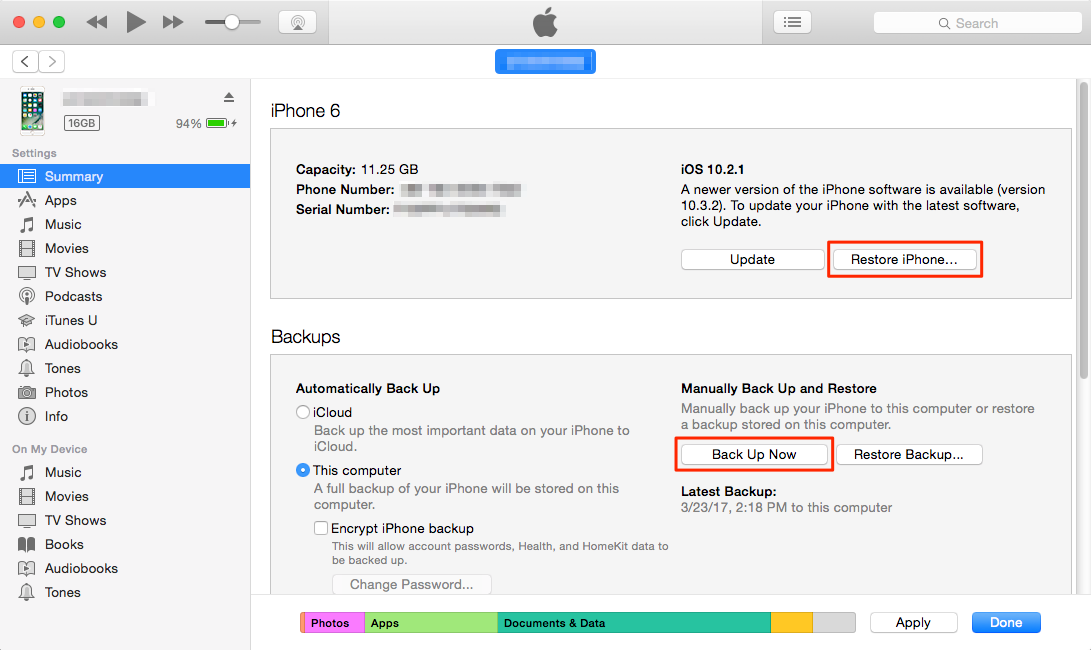
الخطوة 6. بعد إكمال الخطوات ، سترى أن بياناتك المفقودة ستظهر على جهاز iPhone مرة أخرى.
ملحوظة: إنه مجاني لاستعادة البيانات إلى iPhone باستخدام iTunes ، ولكن سيتم الكتابة فوق جميع البيانات الحالية ومحوها ، يمكنك معاينة واستعادة البيانات المفقودة بشكل انتقائي. إذا كنت تبحث عن طريقة أكثر بساطة لاستعادة البيانات من ملفات النسخ الاحتياطي لـ iTunes ، فننصحك باستخدام iPhone Data Recovery بأمان.
اقرأ أيضا: كيفية استرداد بيانات iPhone من iTunes
طريقة 2: استرداد بيانات iPhone بعد إعادة ضبط المصنع باستخدام iCloud Backup
إذا كان لديك نسخة احتياطية لبيانات iPhone الخاصة بك إلى iCloud قبل إجراء إعادة ضبط المصنع ، فاتبع هذه الخطوات البسيطة لاستعادة بيانات iPhone المفقودة من النسخ الاحتياطية لـ iCloud:
الخطوة 1. بدوره على اي فون الخاص بك.
الخطوة 2: اتبع المطالبات التي تظهر على الشاشة لإعداد الجهاز.
اذهب إلى Settings> Generaol> Reset> Erase all content and settings> Erase Now.
الخطوة 3: عند الوصول إلى شاشة "التطبيقات والبيانات" ، حدد "استعادة من iCloud" النسخ الاحتياطي
الخطوة 4: تسجيل الدخول iCloud باستخدام Apple ID وكلمة المرور.
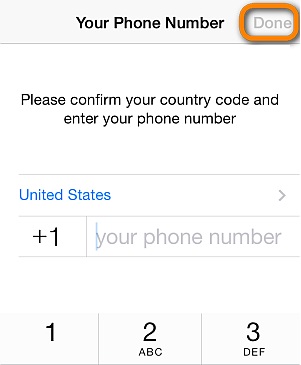
الخطوة 5: انتقل إلى "اختيار نسخة احتياطية" ، ثم اختر من قائمة النسخ الاحتياطية المتوفرة في iCloud.
هنا سيبدأ جهاز iPhone الخاص بك في استعادة البيانات من iCloud backup.
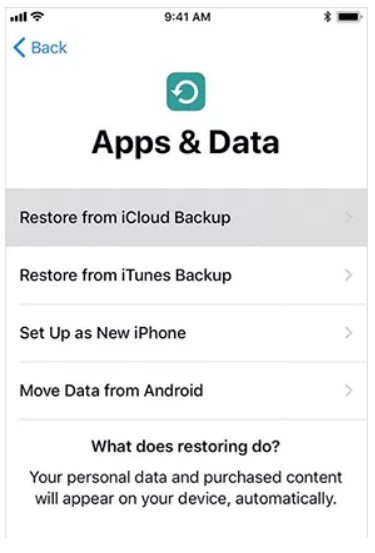
ملحوظة: عند استعادة البيانات من النسخة الاحتياطية لـ iCloud ، سيتم مسح جميع البيانات السابقة من iPhone. إذا كنت ترغب في استرداد بيانات iPhone بشكل انتقائي من النسخة الاحتياطية لـ iCloud ، فإننا نوصي باستخدام مهنة استرداد بيانات iPhone.
اقرأ أيضا: كيفية استرداد بيانات iPhone من iCloud
طريقة 3: مسح واسترداد بيانات iPhone المفقودة مباشرة بعد إعادة ضبط المصنع
إذا لم تقم بعمل نسخة احتياطية لجهاز iPhone باستخدام iTunes و iCloud ، أو لا يمكنك التأكد من ملفات النسخ الاحتياطي التي قمت بإنشائها. لا تقلق ، يمكنك استخدام iPhone استعادة البيانات المهنية ل مسح ضوئيًا واستعادة البيانات المفقودة مباشرةً من جهاز إعادة ضبط iPhone، تذكر لا تضيف بيانات جديدة إلى الأجهزة or لا تلتقط الصور بهاتفك، فقط اتبع الخطوات التالية لاستعادة بياناتك المفقودة في iPhone في أسرع وقت ممكن.
حاول مجانا هذا استعادة بيانات الآيفون لمسح واستعادة البيانات المفقودة مباشرة على iPhone 11 / 11 Pro / XR / XS / XS Max / X / 8 / 7 / 6 Plus / 6 / 5C / 5S / 5S / 4S / 4 ، وما إلى ذلك بعد إعادة ضبط المصنع. إنه برنامج استرداد بيانات iPhone قوي وآمن ، وهو مصمم لاستعادة جميع أنواع البيانات بما في ذلك الصور ومقاطع الفيديو وسجل المكالمات والرسائل النصية وجهات الاتصال والملاحظات والتذكير ورسائل WhatsApp وما إلى ذلك. بغض النظر عن فقد البيانات أو حذفها ، يمكن للبرنامج أيضًا مساعدتك في إصلاح iPhone إلى الوضع الطبيعي واستخراج البيانات الموجودة عليه.




المزيد من المزايا:
- دعم لاستعادة بيانات iPhone المحذوفة دون أي نسخة احتياطية من iTunes أو iCloud. بغض النظر عمن يقوم بحذف بيانات iPhone الخاصة بك عن طريق الخطأ ، يمكن أن تساعدك أداة استرداد بيانات iPhone في استعادتها ، حتى لو لم تقم بإنشاء أي نسخة احتياطية من iTunes أو iCloud.
- قم باستخراج البيانات من النسخ الاحتياطي لـ iTunes أو iCloud ، ومعاينة تفاصيل ملف النسخ الاحتياطي واختر جهات الاتصال والرسائل النصية القصيرة والملاحظات التي تحتاجها لاستعادتها أو حفظها بتنسيق CSV أو TEXT أو HTML على الكمبيوتر حتى تتمكن من عرضها أو طباعتها في أي وقت .
- دعم لاستعادة أنواع ملفات 22 + لجميع أجهزة iPhone iPad iPod ، بما في ذلك الصور ومقاطع الفيديو وجهات الاتصال والرسائل النصية و iMessages و mms والملاحظات وسجل المكالمات وعلامة سفاري المرجعية والبريد الصوتي والمذكرات الصوتية و WhatsApp و WebChat و Viber و Kik و Skype ورسائل المرفقات الخ
- دعم جميع أجهزة iOS التي تشغل مجموعة متنوعة من إصدارات iOS ، المتوافقة مع جميع أجهزة الكمبيوتر التي تعمل بنظام windows و mac ، واستعادة البيانات المفقودة بسبب الحذف ، تعطل الجهاز ، تحطيمه أو كسره ، فقدان الجهاز ، كسر الحماية ، ترقية iOS أو استعادة إعدادات المصنع ، إلخ.
- قم بتوفير أقوى الميزات لإصلاح نظام iOS إلى الوضع الطبيعي ، فلن تفقد أي بيانات بعد توقف هاتفك في وضع شعار / استرداد Apple ، وشاشة بيضاء / سوداء ومشكلة أخرى. عندما يظهر نظام iOS الخاص بك بعض المشاكل ، لا يمكن التمهيد بنجاح ، لا يزال لديك طريقة لاستعادة الملاحظات.
- النسخ الاحتياطي والاستعادة لبيانات iOS: نقرة واحدة لإجراء نسخ احتياطي لبيانات iPhone أو iPad ، بما في ذلك جهات الاتصال والرسائل النصية والصور ومقاطع الفيديو والبودكاست والموسيقى و WhatsApp و Messenger وما إلى ذلك ، واستعادة البيانات بسهولة إلى أجهزة iOS من النسخ الاحتياطية.
دليل المستخدم: استعادة البيانات المفقودة على iPhone 11 (Pro) بعد إعادة ضبط المصنع
يوضح لك هذا الدليل كيفية استرداد الصور المفقودة من iPhone 11 باستخدام iPhone Data Recovery (إصدار Mac) ، كما يمكنك اتباع نفس الخطوات لاستعادة بيانات iPhone المفقودة على Windows 10 / 8 / 7 / XP.
الخطوة 1: قم بتنزيل وتثبيت وتشغيل مجموعة أدوات iOS
بادئ ذي بدء ، يرجى تنزيل iOS Toolkit على جهاز الكمبيوتر الخاص بك ، ثم تثبيته وتشغيله على جهاز الكمبيوتر ، وستحصل على الواجهة الرئيسية على النحو التالي ، ثم انقر فوق "استرداد بيانات iPhone".

الخطوة 2: احصل على iPhone 11 متصلاً بالكمبيوتر
لمسح البيانات المفقودة واستردادها مباشرةً من جهاز iPhone ، يرجى النقر فوق "استرداد البيانات من جهاز iOS" وتوصيل جهاز iPhone 11 بالكمبيوتر ، ثم سترى أوضاع استرداد 3 ، ببساطة حدد "استرداد من جهاز iOS".

الخطوة 3: حدد أنواع البيانات التي تريد استردادها
بمجرد اكتشاف الجهاز ، ستظهر النافذة أدناه ، يرجى تحديد الصور وجهات الاتصال والرسائل القصيرة والملاحظات والمزيد من أنواع البيانات التي تريد استردادها.

الخطوة 4: بدء مسح جهاز iPhone الخاص بك للعثور على البيانات المفقودة
انقر فوق الزر "بدء المسح" لبدء تحليل جهاز iPhone 11 الخاص بك. إذا تعذر اكتشاف جهاز iPhone الخاص بك ، فيرجى النقر هنا للحصول على المساعدة.

ملاحظة: يرجى التأكد دائمًا من أن جهاز iPhone متصلاً للحفاظ على تقدم عملية المسح وتجنب الإنهاء غير الضروري لهذه العملية ، وإلا فسيتم إعادة تشغيله مرة أخرى.
الخطوة 5: معاينة واستعادة البيانات المفقودة من جهاز iPhone 11 (Pro)
بمجرد اكتمال عملية المسح ، يمكنك معاينة جميع البيانات التي تم العثور عليها قبل إجراء الاسترداد. سيتم عرض هذه البيانات في ثلاث فئات وفقًا لأنواع الملفات. إذا كنت ترغب فقط في استرداد الملفات المحذوفة ، فيمكنك تحديد "عرض العناصر المحذوفة فقط" إلى ON. هنا يمكنك معاينة البيانات المحذوفة / المفقودة. أخيرًا ، يرجى اختيار المحتويات التي تريد استعادتها ، واضغط على زر "استرداد" لحفظها على جهاز الكمبيوتر الخاص بك.

الخطوة 6: نقل النسخ الاحتياطي للملفات المستردة إلى iPhone أو iPad
بعد حفظ البيانات المفقودة على الكمبيوتر ، يمكنك بسهولة نقل البيانات مرة أخرى إلى جهاز iPhone أو iPad أو iPod Touch من خلال iTunes أو أداة iPhone / iPad / iPod Transfer هذه ، أداة نقل iOS هذه لا تساعدك فقط في استيراد الملفات من الكمبيوتر إلى iPhone / iPad / iPod ، ولكنه يساعدك أيضًا على نسخ بيانات iPhone الخاصة بك بسهولة.
مع هذا مجموعة أدوات iOS، كل استعادة البيانات والنسخ الاحتياطي واستعادة يصبح سهلا. يمكن أن تساعدك بسهولة وبسرعة على استعادة البيانات المفقودة من iPhone بعد إعادة ضبط المصنع. يمكن لمجموعة أدوات iOS القوية هذه أن تساعدك إصلاح نظام iOS إلى وضعها الطبيعي، عندما يكون جهاز iPhone عالقًا في وضع الاسترداد ، وشعار Apple ، ووضع DFU ، إلخ.




التعليقات
موجه: تحتاج إلى بتسجيل الدخول قبل أن تتمكن من التعليق.
لا يوجد حساب بعد. الرجاء الضغط هنا ل تسجيل جديد.

تحميل ...

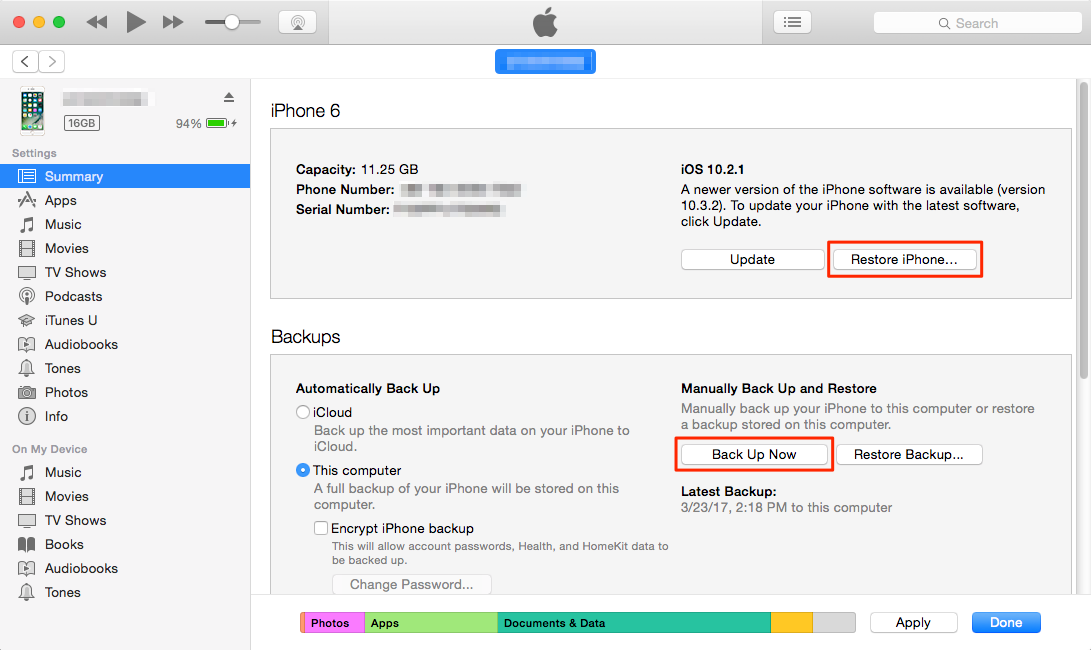
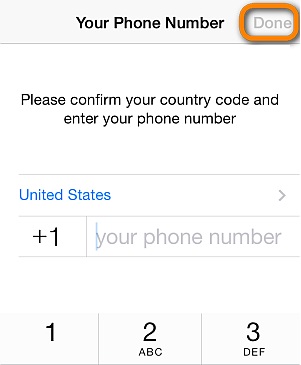
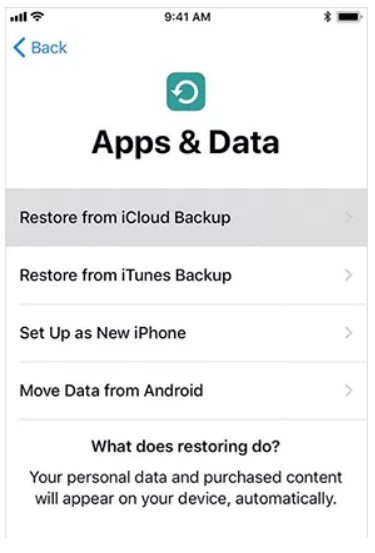















لا تعليق بعد. قل شيئا...